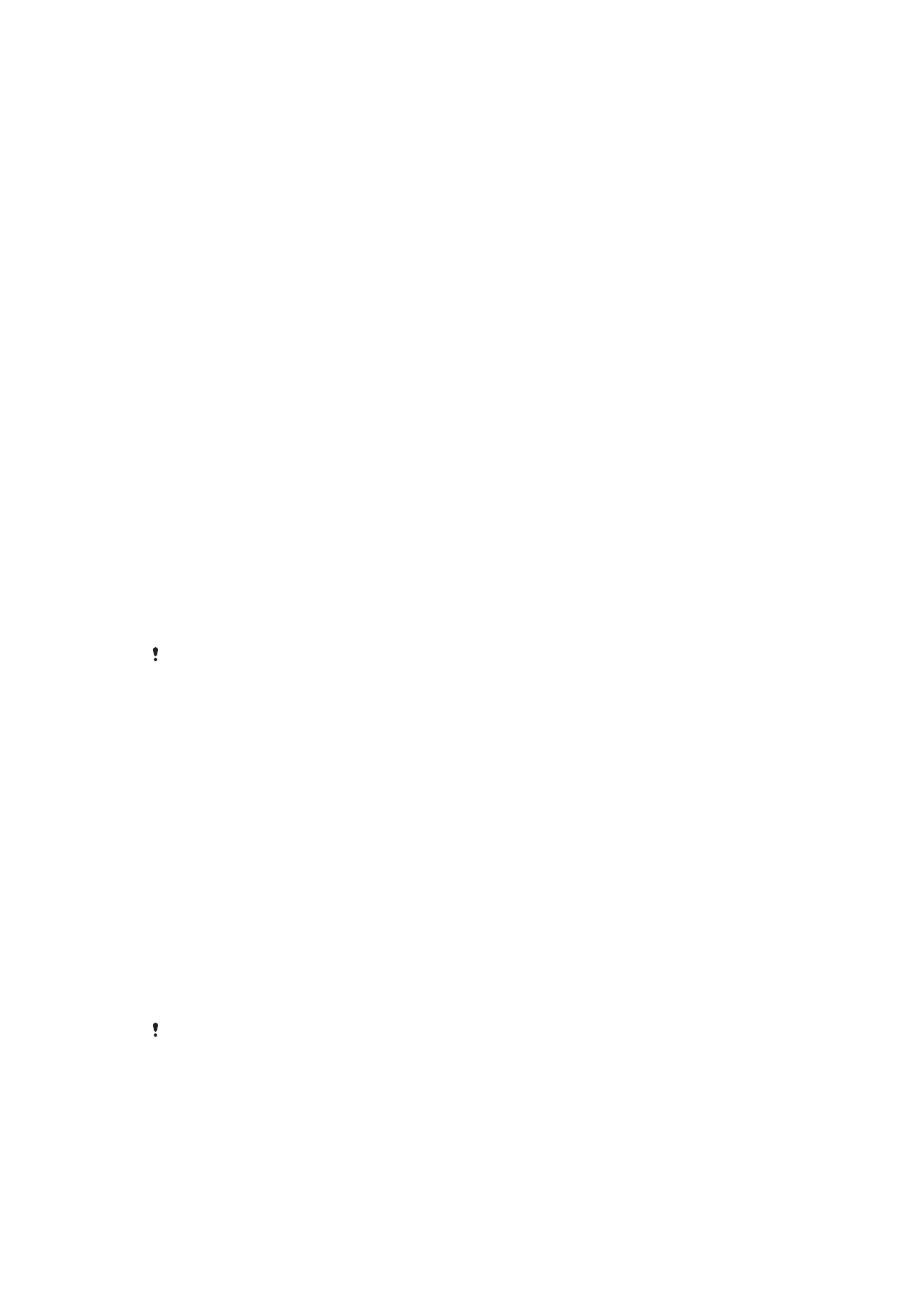
Anwendung Backup and Restore
Mithilfe der Anwendung Backup and Restore können Sie Daten auf einer
Speicherkarte oder einem USB-Speichergerät sichern. Diese Sicherungen können zur
Wiederherstellung der Daten sowie bestimmter Einstellungen verwendet werden,
wenn Daten verloren gehen oder gelöscht werden.
Datentypen, die gesichert werden können
Verwenden Sie die Anwendung Backup and Restore, um folgende Datentypen zu
sichern:
•
Lesezeichen
•
Anrufprotokoll
•
Kontakte
•
Von Google Play™ heruntergeladene Anwendungen
•
MMS
•
Systemeinstellungen (z. B. Alarmsignale, Ruftonlautstärke und Spracheinstellungen)
•
SMS
Bei der Wiederherstellung von Google Play™-Anwendungen fallen möglicherweise zusätzliche
Übertragungsgebühren an.
Vorbereitung der Nutzung von Backup and Restore
Bevor Sie Ihre Inhalte sichern, können Sie den Speicherort für die Sicherung und die
Datentypen auswählen, die Sie sichern möchten.
115
Dies ist eine Internetversion dieser Publikation. © Druckausgabe nur für den privaten Gebrauch.
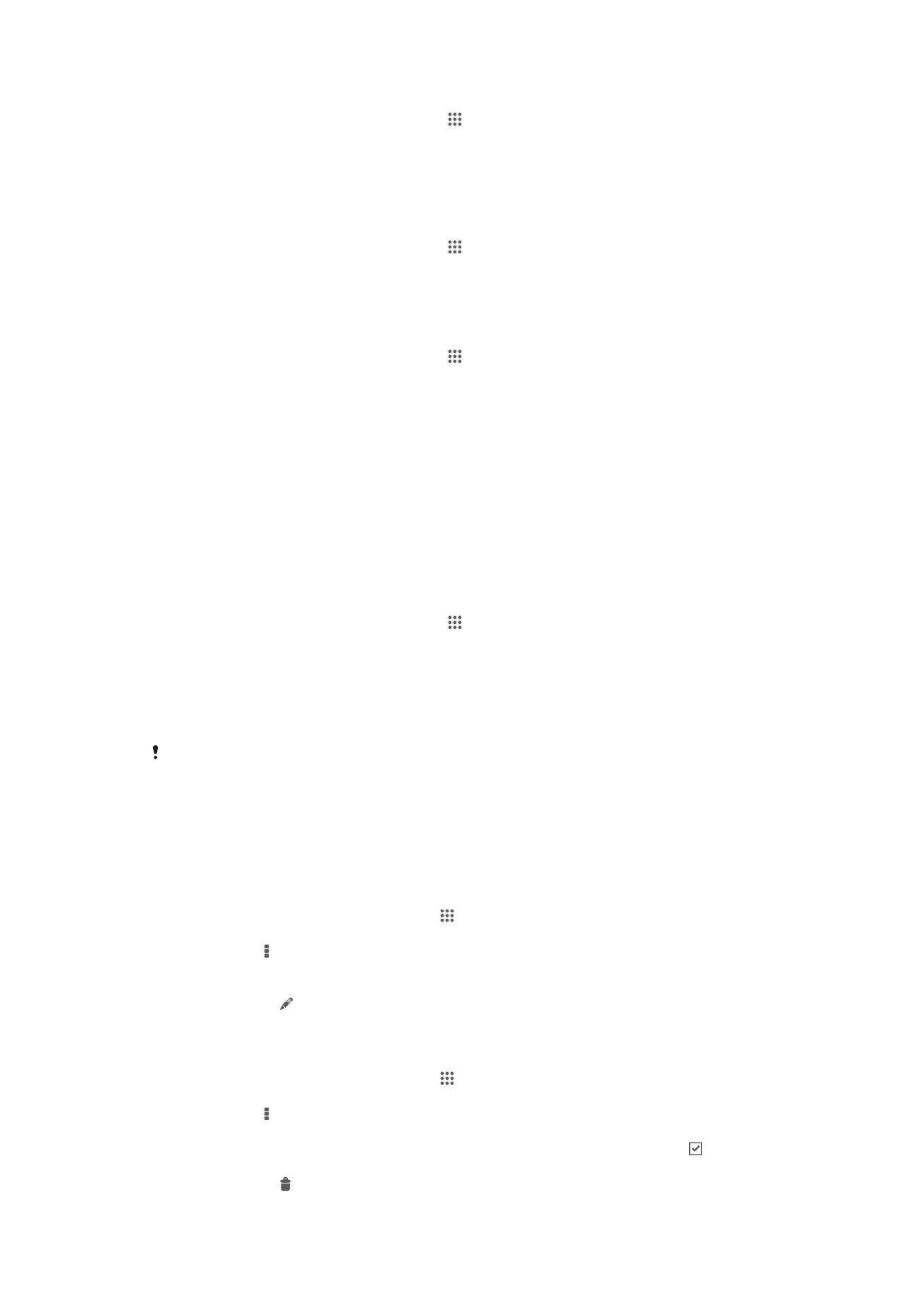
So wählen Sie den Sicherungsort:
1
Tippen Sie auf dem Startbildschirm auf .
2
Tippen Sie auf Sichern & Wiederhrst..
3
Tippen Sie auf Sichern.
4
Tippen Sie auf die Leiste unter Ort zum Speichern der Daten.
5
Wählen Sie den Sicherungsort, an dem Sie Ihre Daten sichern möchten.
So wählen Sie die zu sichernden Datentypen:
1
Tippen Sie auf dem Startbildschirm auf .
2
Tippen Sie auf Sichern & Wiederhrst..
3
Tippen Sie auf Sichern.
4
Wählen Sie die zu sichernden Datentypen.
So sichern Sie Inhalte:
1
Tippen Sie auf dem Startbildschirm auf .
2
Tippen Sie auf Sichern & Wiederhrst..
3
Tippen Sie auf Sichern und anschließend auf Jetzt sichern.
4
Geben Sie ein Kennwort für die Sicherung ein und tippen Sie auf OK.
Wiederherstellen gesicherter Daten mithilfe der Anwendung Backup
and Restore
Wenn Sie gesicherte Daten wiederherstellen, müssen Sie eine
Sicherungsaufzeichnung auswählen, von der aus die Wiederherstellung erfolgen soll.
Falls Sie die Daten mehrmals gesichert haben, gibt es möglicherweise auch mehrere
Sicherungsaufzeichnungen. Nach der Auswahl einer Sicherungsaufzeichnung können
Sie wählen, welchen Datentypen wiederhergestellt werden sollen.
So stellen Sie Inhalt über einen gesicherten Datensatz wiederher:
1
Tippen Sie auf dem Startbildschirm auf .
2
Tippen Sie auf Sichern & Wiederhrst..
3
Tippen Sie auf Wiederherstellen.
4
Wählen Sie den Datensatz zum Wiederherstellen aus und tippen Sie dann auf
Jetzt wiederherstellen
.
5
Geben Sie ein Kennwort für den Sicherungsdatensatz ein und tippen Sie dann
auf OK.
Alle nach einer Sicherung geänderten Daten und Einstellungen gehen während einer
Wiederherstellung verloren.
Sicherungsaufzeichnungen verwalten
Sie können von Ihnen erstellte Sicherungsaufzeichnungen mit der Funktion „Backup &
Restore“ löschen oder umbenennen.
So benennen Sie eine Sicherungsaufzeichnung um
1
Tippen Sie auf der Startbildschirm auf .
2
Tippen Sie auf Sichern & Wiederhrst..
3
Drücken Sie , und tippen Sie anschließend auf Sicherungsdatensätze
verwalten
.
4
Wählen Sie die Sicherungsaufzeichnung aus, die Sie umbenennen möchten.
5
Tippen Sie auf .
6
Geben Sie einen neuen Namen ein und wählen Sie Umbenennen.
So löschen Sie eine Sicherungsaufzeichnung
1
Tippen Sie auf der Startbildschirm auf .
2
Tippen Sie auf Sichern & Wiederhrst..
3
Drücken Sie , und tippen Sie anschließend auf Sicherungsdatensätze
verwalten
.
4
Wählen Sie die zu löschende Sicherungsaufzeichnung oder tippen Sie auf ,
um alle Aufzeichnungen zu löschen.
5
Tippen Sie auf > Löschen.
116
Dies ist eine Internetversion dieser Publikation. © Druckausgabe nur für den privaten Gebrauch.